word中怎么加页码
教程之家
软件教程
在 word 文档中添加页码只需五个步骤:转到插入选项卡 → 选择页码 → 选择页码格式 → 插入页码 → 调整页码样式(可选)。
![word中怎么加页码[多图]](https://img.jiaochengzhijia.com/uploadfile/2024/1225/20241225205105595.jpg)
如何给 Word 文档添加页码
在 Word 文档中添加页码非常简单,只需几个步骤即可完成:
步骤 1:转到插入选项卡
单击 Word 界面顶部的“插入”选项卡。
步骤 2:选择页码
在“页眉和页脚”部分,单击“页码”按钮。
步骤 3:选择页码格式
将出现一个菜单,提供各种页码格式。选择您喜欢的格式,例如页脚页码或页眉页码。
步骤 4:插入页码
单击您选择的格式,页码将自动插入到文档中。
步骤 5:调整页码样式(可选)
您可以通过右键单击页码并选择“页码格式”来调整页码的样式,例如字体、大小和位置。
提示:
您可以将页码添加到页面的特定位置,例如页眉或页脚。您可以在不同的文档部分中使用不同的页码样式。对于页数较多的文档,使用连续页码非常重要,以方便阅读和导航。以上就是word中怎么加页码的详细内容,更多请关注教程之家其它相关文章!




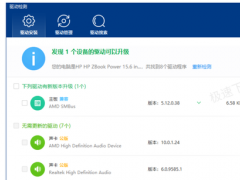

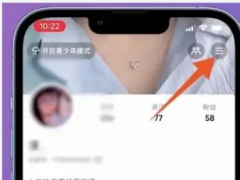
![QQ查看邮箱消息的方法步骤_QQ怎么查看邮箱消息[多图]](https://img.jiaochengzhijia.com/uploadfile/2024/0801/20240801080121546.jpg@crop@240x180.jpg)